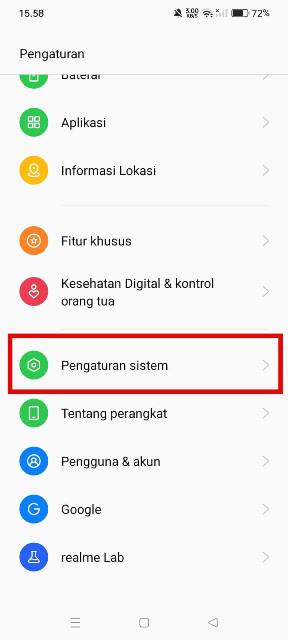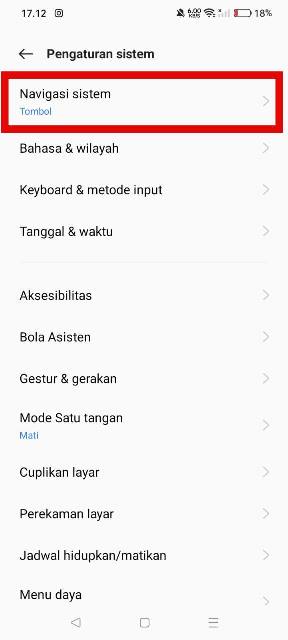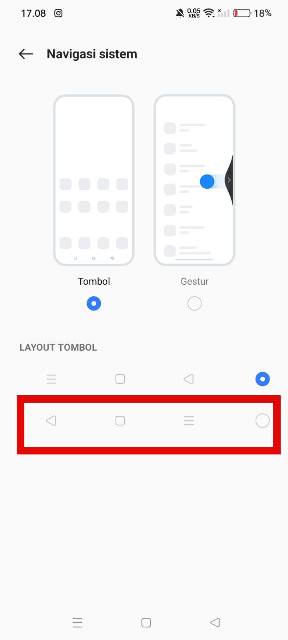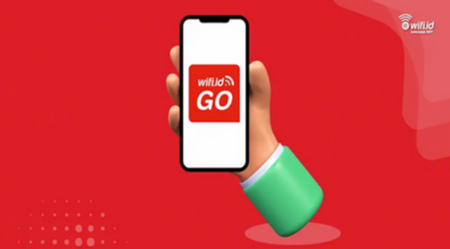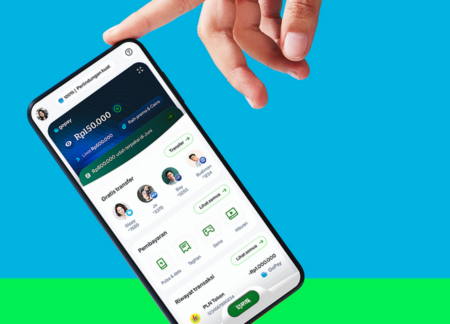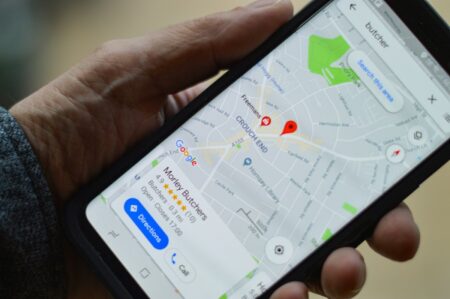Bosan dengan tata letak tombol navigasi di HP Realme? Ada cara mengganti tombol navigasi yang bisa kamu lakukan, lho.
Seperti kita ketahui, HP Realme merupakan salah satu brand smartphone yang cukup populer di kalangan pecinta ponsel. Meskipun HP ini tergolong baru, tapi mereka hadir dengan spesifikasi yang tak kalah canggih dan sangat bisa diandalkan.
Realme sendiri berbasis di Shenzhen, Tiongkok, Merek yang didirikan pada 4 Mei 2018 ini hadir dengan tampilan sederhana, simple, tapi tidak meninggalkan kesan elegant-nya.
HP ini memiliki tombol navigasi yang sudah bergabung pada layar sentuhnya, hal tersebut bukan hal yang asing lagi karena hampir semua smartphone keluaran terbaru hadir dengan tampilan tersebut.
Tapi jika kamu bosan dengan tampilannya yang itu-itu saja, dan merasa monoton, kamu bisa mengubah tampilan tersebut dengan mudah melalui pengaturan HP.
Untuk lebih jelasnya, kamu bisa simak artikel cara mengganti tombol navigasi di HP Realme di bawah ini.
BACA JUGA: Cara Mengatasi Layar HP Berkedip
Apa Itu Tombol Navigasi?
Untuk kamu yang belum tahu, tombol navigasi merupakan tombol interaksi yang memungkinkan penggunanya untuk menggerakkan atau memindahkan posisi layar, baik itu masuk atau keluar dari menu dan aplikasi.
Pada umumnya, setiap smartphone hadir dengan 3 tombol navigasi, yaitu tombol menu, tombol home, dan tombol kembali. Letak tombol navigasi ini juga cukup umum, yaitu di bawah bar dari sebuah HP.
Pada HP Realme sendiri ada 2 jenis bentuk tombol navigasi, yaitu tombol navigasi standar, dan tombol navigasi jenis gesture, model terbaru. Untuk gesture sendiri, kamu tidak bisa melihat penampakan tombol pada HP, kamu bisa menugsap bagian tombol untuk memilih opsi tersebut.
Kamu hanya perlu memilih jenisnya sesuai dengan kebutuhan.
Cara Mengganti Tombol Navigasi Realme
Mengubah tata letak tombol navigasi di HP Realme sendiri sama dengan cara mengganti pada HP merk lainnya, kamu bisa melakukannya melalui menu Pengaturan HP dan bisa dilakukan dengan mudah. ini dia langkah-langkahnya:
- Pertama buka menu Pengaturan di HP Realme yang kamu gunakan. Kamu bisa membukanya melalui bar notifikasi atau aplikasinya secara langsung.
- Selanjutnya, pilih dan buka menu Pengaturan sistem.
- Lalu pilih opsi Navigasi sistem.
- Pada opsi tersebut, kamu bisa menentukan jenis navigasi yang ingin kmau gunakan (tombol atau gesture), dan memilih layout tombol atau tata letak tombol navigasi.
- Klik kolom layout tombol hingga berwarna biru dan letak tombol navigasi akan berubah secara otomatis.
- Selesai.
BACA JUGA: Cara Menonton YouTube Sambil Membuka Aplikasi Lain di HP Realme
Demikianlah cara mengganti tombol navigasi Realme yang bisa kamu lakukan jika sedang bosan dengan tampilan HP yang itu-itu saja.